 CodeBell
CodeBell
配置向导 - 让 AI 在完成任务后主动通知你
选择你的 AI 工具
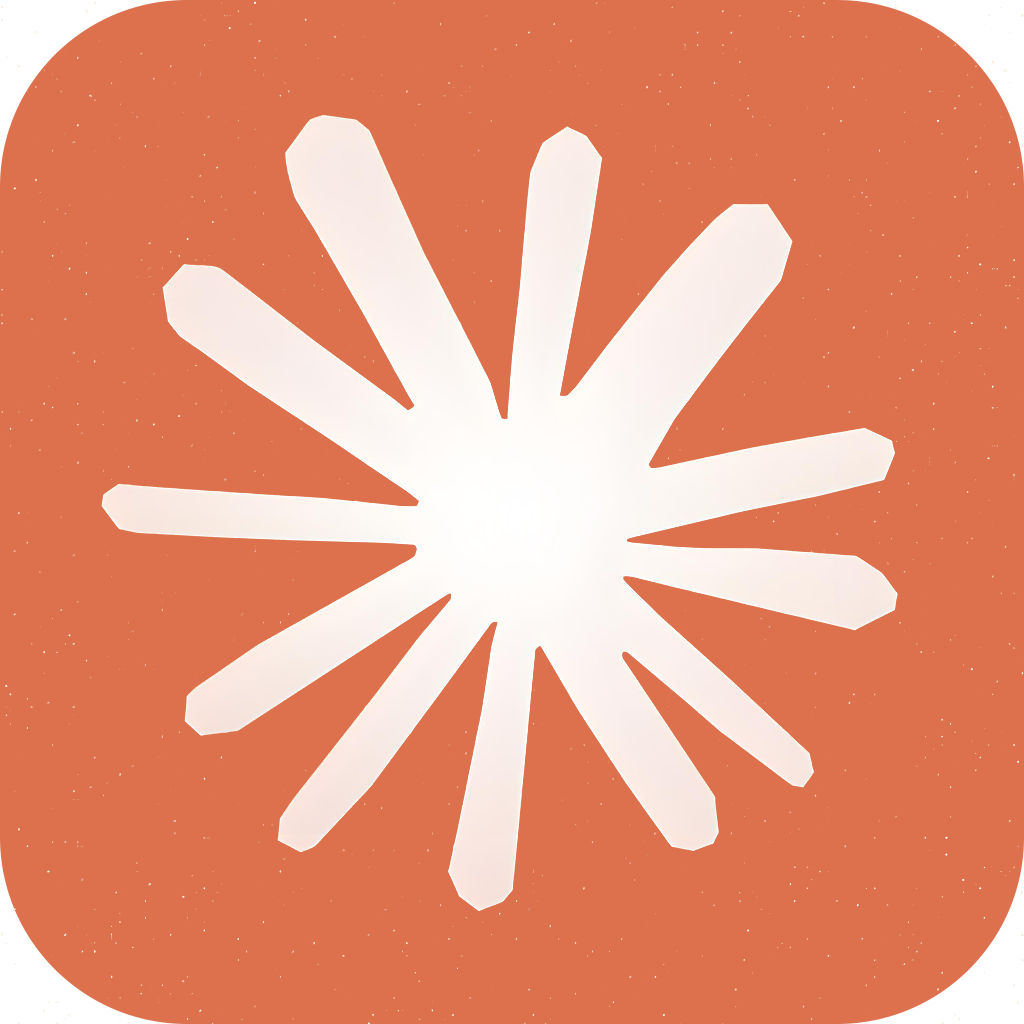
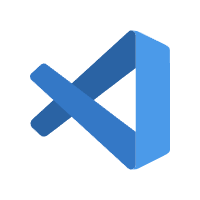

选择通知平台
可以选择多个平台同时接收通知
填写配置信息
✅ 配置完成
配置内容
以下是生成的配置文件内容,点击按钮复制:
📖 使用说明
如何使用配置?
- 点击上方的 "复制配置" 按钮复制生成的配置内容
- 打开您的 AI 工具的 MCP 配置文件
- 将复制的配置内容粘贴到配置文件中
- 保存文件并重启您的 AI 工具
配置示例
将
"notification"
配置项添加到您的 MCP 配置文件的
mcpServers
中:
{
"mcpServers": {
"notification": {
"command": "npx",
"args": ["-y", "codebell"],
"env": {
"DINGTALK_WEBHOOK_URL": "https://oapi.dingtalk.com/robot/send?access_token=YOUR_ACCESS_TOKEN",
"DINGTALK_SECRET": "SECxxxxxxxxxxxxxxxxxxxxxxxxxx"
}
}
}
}
💡 提示:配置文件位置因 AI 工具而异,请参考您所选工具的官方文档。配置完成后需要重启 AI 工具才能生效。
✨ 推荐项目提示词
将以下提示词添加到您的项目 .cursorrules 或 .clinerules 文件中,让 AI 助手在完成任务后主动通知您:
## 任务完成通知 当你完成以下类型的任务时,请主动使用 MCP notification 服务通知我: 1. **代码重构或优化** - 完成重要的代码重构、性能优化后 2. **功能开发完成** - 实现新功能或修复关键 bug 后 3. **批量操作** - 完成批量文件处理、数据迁移等耗时操作后 4. **测试执行** - 运行测试套件或集成测试完成后 5. **部署操作** - 完成构建、打包或部署流程后 ### 通知示例 使用 `notify_task_complete` 工具发送通知: - taskName: 任务名称(简短描述) - summary: 完成情况总结 - details: 详细信息(可选) - duration: 耗时(可选) 请在适当的时机主动通知,让我能及时了解任务进展。
💡 使用建议:将此提示词添加到项目根目录的
.cursorrules
或
.clinerules
文件中,AI 助手会在完成重要任务后自动通知您。
✏️ 个性化定制:您可以根据项目需求自由调整上述提示词,例如:指定具体的通知时机(如仅在部署完成时通知)、设定通知条件(如仅当任务耗时超过 5 分钟时通知)、添加项目特定的任务类型(如数据库迁移、API 测试等),让通知更贴合您的工作流程。
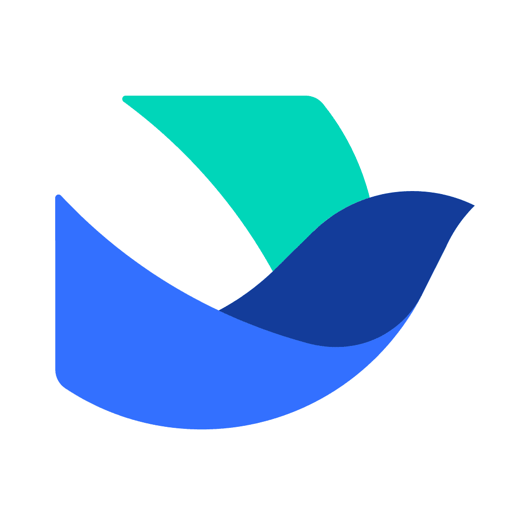 飞书配置
飞书配置
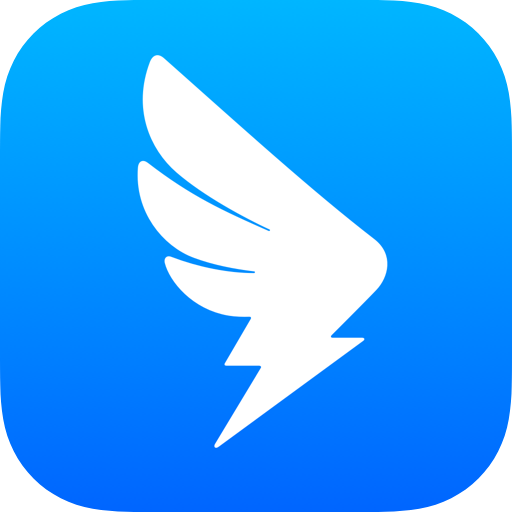 钉钉配置
钉钉配置
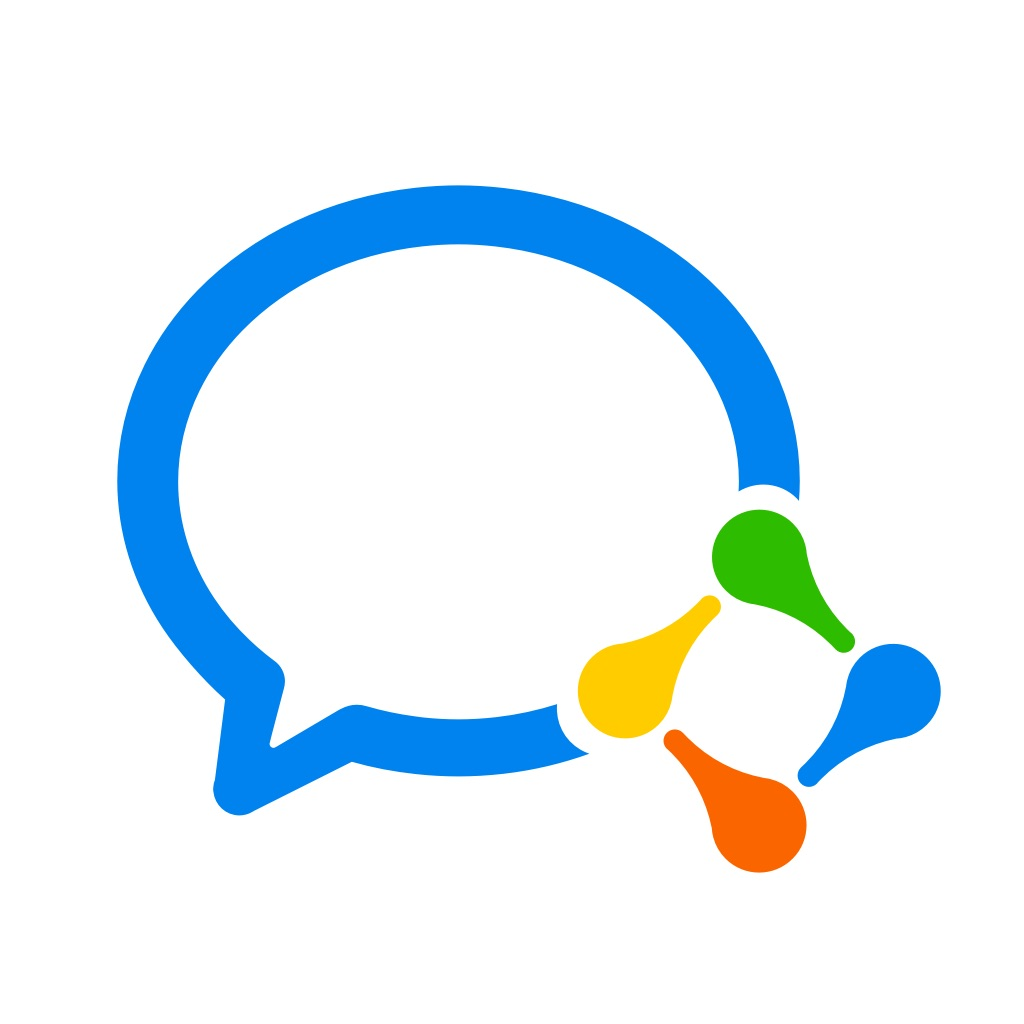 企业微信配置
企业微信配置
 Telegram 配置
Telegram 配置